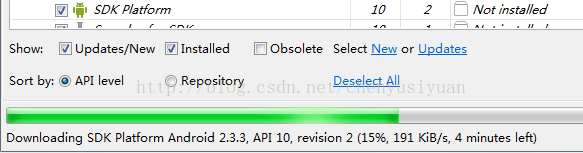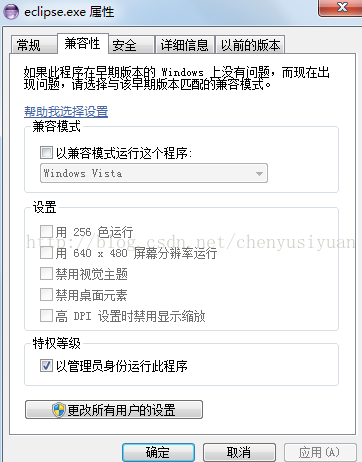一、加快Packages下载速度
问题描述:
Android SDK Manager 无法下载更新,或者更新速度超慢,或者待安装包列表不显示
解决方法:
方法(一)修改hosts文件
第一步:在hosts文件中添加如下代码
#更新的内容从以下地址下载
203.208.46.146 dl.google.com
203.208.46.146 dl-ssl.google.com
第二步:在Android SDK Manager的Tool->Option选项中把https的资源获取方式强制换成http协议获取的方式。如图:
转自:http://hold-on.iteye.com/blog/1877246
方法(二)使用代理
在Android SDK Manager的Tool->Option选项中,写入所使用的代理服务器地址和端口(例如 goagent),并把https的资源获取方式强制换成http协议获取的方式。如图:
这样就可以得到比较快的下载速度。如图:
二、更新 Android SDK Tools 失败
问题描述:
在下载完 SDK Tools 进行更新时,出现类似如下错误:
Failed to rename directory C:\android-sdk-windows\tools to C:\android-sdk-windows\temp\ToolPackage.old01.并且弹出错误窗口,指有几个程序(例如cmd.exe, java.exe等)锁定了tools文件夹无法更改。
解决方法:
以管理员身份运行eclipse程序即可。进一步地,可以在eclipse程序的 属性-- 兼容性--特权等级 中选择“以管理员身份运行”。